Page 1
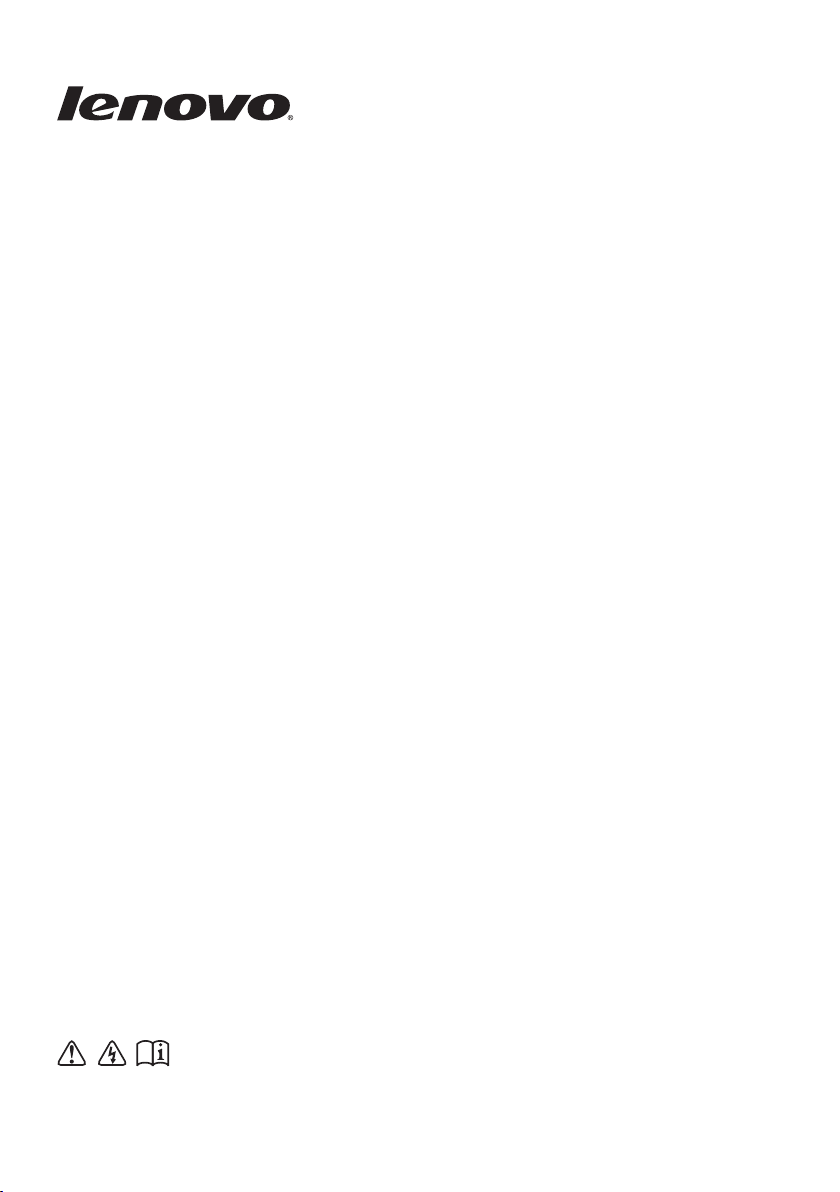
Lenovo E10-30
Korisnički priručnik
Prije upotrebe računala u priručnicima pročitajte
obavijesti o sigurnosti i važne savjete.
Page 2
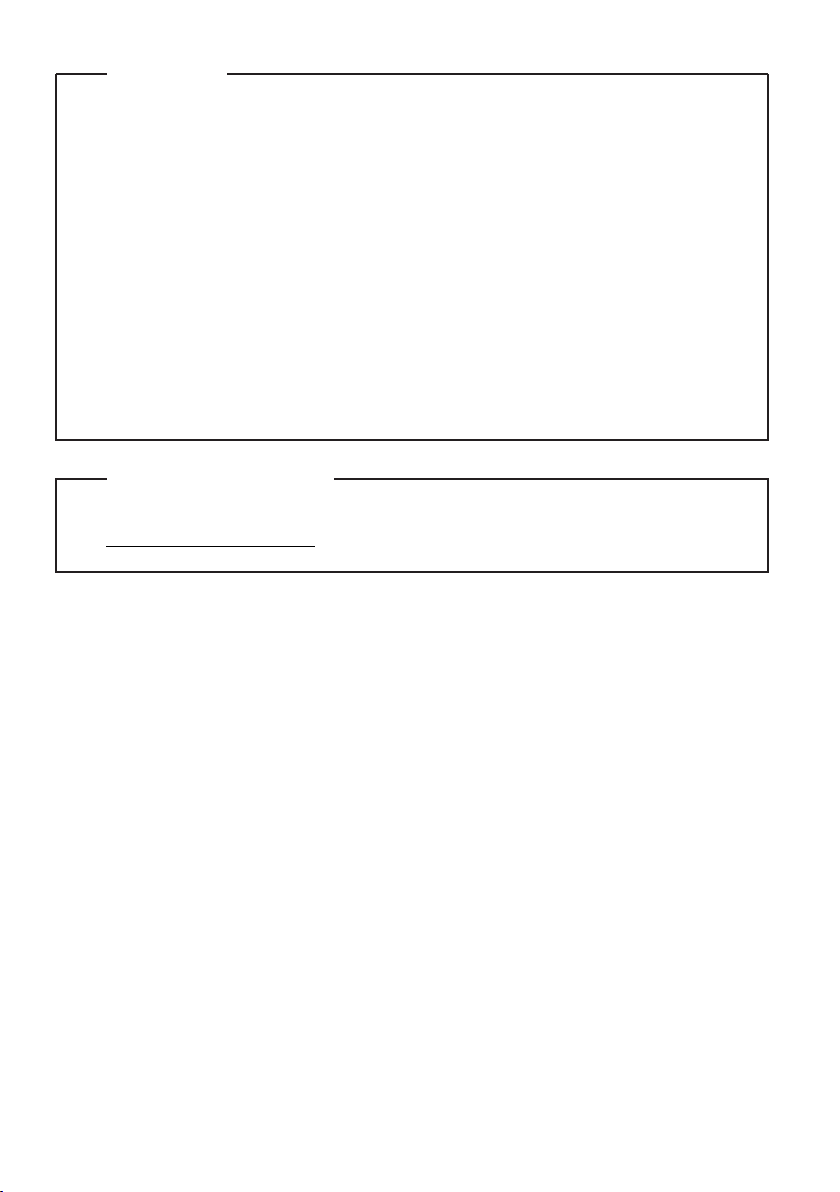
Napomene
•
Prije upotrebe proizvoda svakako pročitajte Sigurnosne i opće informacije
Lenovo.
•
Neke upute u ovome vodiču pretpostavljaju da koristite Windows® 7 ili
Windows 8.1. Ako upotrebljavate neki drugi operativni sustav Windows, neke
radnje mogu biti nešto drukčije. Ako upotrebljavate neki drugi operativni
sustav, neke radnje ne odnose se na vas.
•
Značajke opisane u ovom priručniku zajedničke su većini modela. Neke
značajke možda nisu dostupne na vašem računalu i/ili vaše računalo možda
ima značajke koje nisu opisane u ovom korisničkom priručniku.
•
Slike u ovom priručniku mogu se razlikovati od stvarnog proizvoda.
Pogledajte stvarni proizvod.
Regulatorne napomene
•
Više pojedinosti potražite u odsječku Guides & Manuals na adresi
http://support.lenovo.com.
Prvo izdanje (siječanj 2014.)
© Autorsko pravo Lenovo 2014.
Page 3
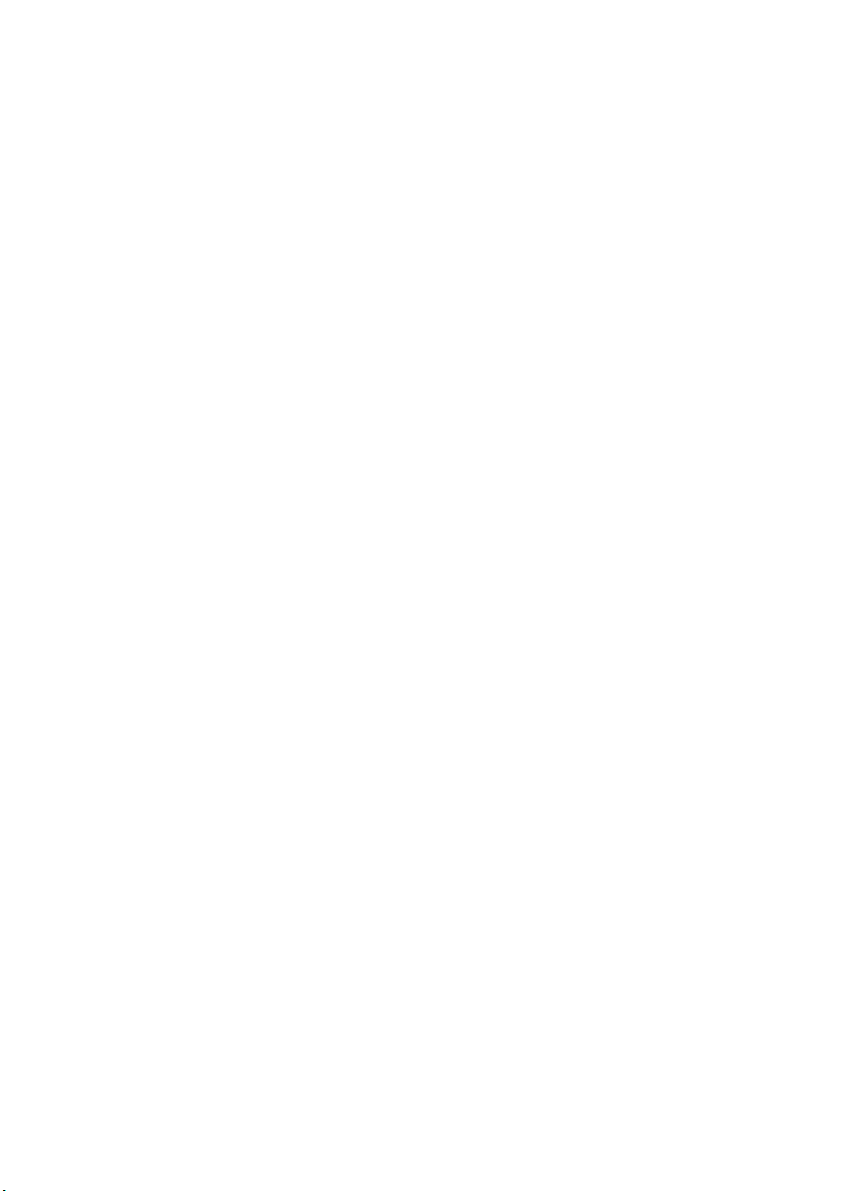
Sadržaj
1. poglavlje Upoznavanje računala .......................................................1
Pogled odozgo................................................................................................................1
Pogled slijeva .................................................................................................................7
Pogled zdesna...............................................................................................................10
Pogled sprijeda.............................................................................................................11
Pogled odozdo..............................................................................................................13
2. poglavlje Početak korištenja sustava Windows ............................14
Konfiguracija operativnog sustava prvi put.................................................................14
Sučelja operativnog sustava.........................................................................................14
Načini štednje baterije..................................................................................................17
Povezivanje s bežičnom mrežom.................................................................................19
Pomoć i podrška...........................................................................................................20
3. poglavlje Sustav Lenovo OneKey Recovery..................................21
4. poglavlje Otklanjanje poteškoća .....................................................23
Često postavljana pitanja .............................................................................................23
Otklanjanje poteškoća..................................................................................................26
Dodatak. Upute za jedinice koje korisnik može zamijeniti (CRU,
Customer Replaceable Units)..............................................................31
Zamjena baterije...........................................................................................................31
Zamjena tipkovnice......................................................................................................33
Zaštitni znaci .........................................................................................37
i
Page 4
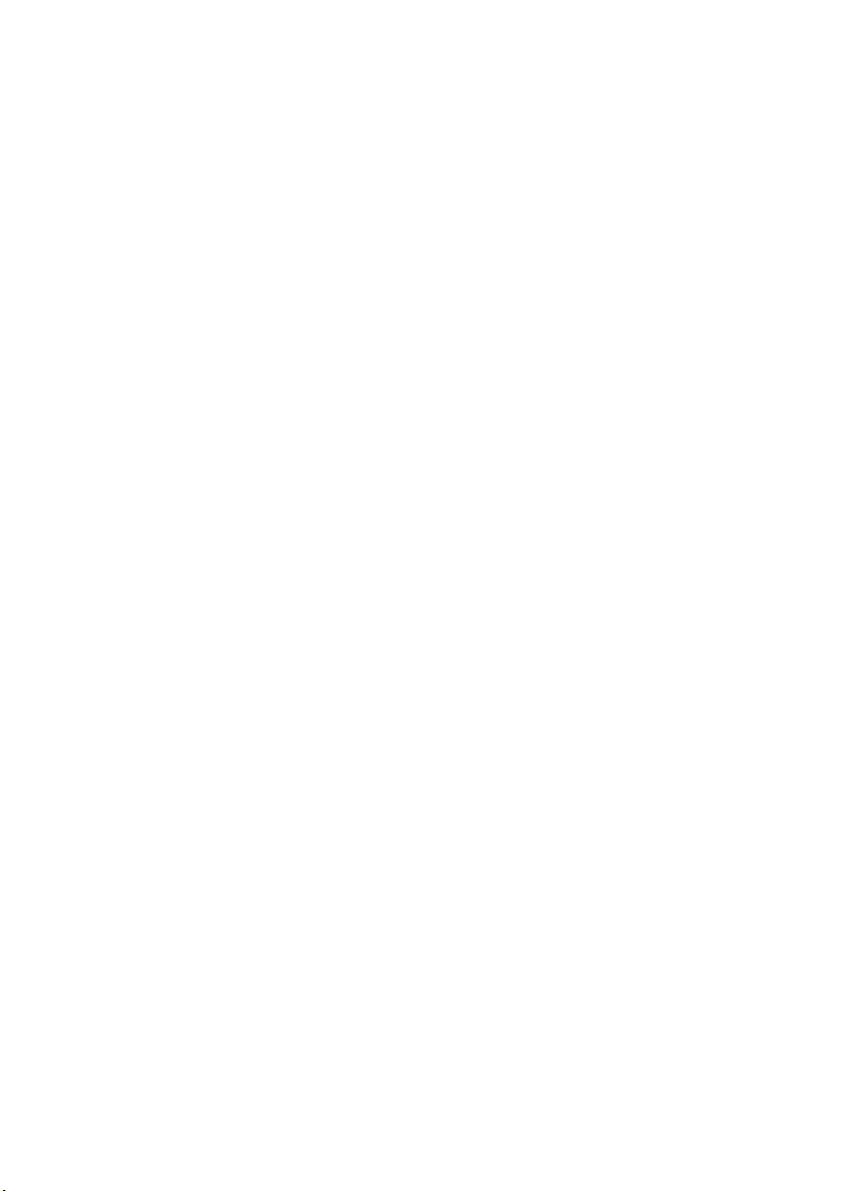
Page 5
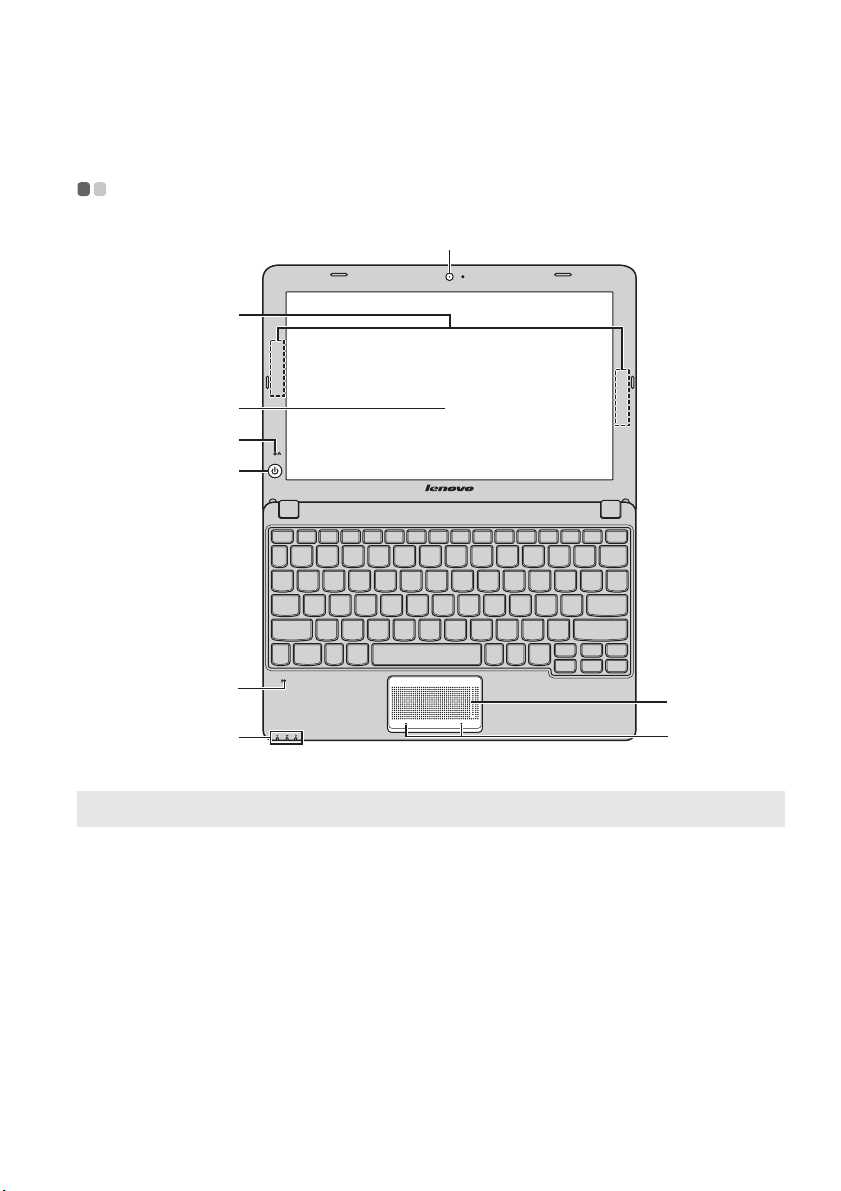
1. poglavlje Upoznavanje računala
Pogled odozgo - - - - - - - - - - - - - - - - - - - - - - - - - - - - - - - - - - - - - - - - - - - - - - - - - - - - - - - - - - - - - - - - - - - - - - - - - - - - - - - - - - - - - - - -
a
b
c
d
e
f
g
Napomena: Područja označena isprekidanim crtama upućuju na dijelove koji nisu vidljivi izvana.
Pozor:
• Ne otvarajte zaslonsku ploču pod kutom većim od 130 stupnjeva. Kada zatvarate zaslonsku ploču,
pazite da između zaslonske ploče i tipkovnice ne ostanu olovke ili drugi predmeti. To bi moglo
oštetiti zaslonsku ploču.
h
i
1
Page 6
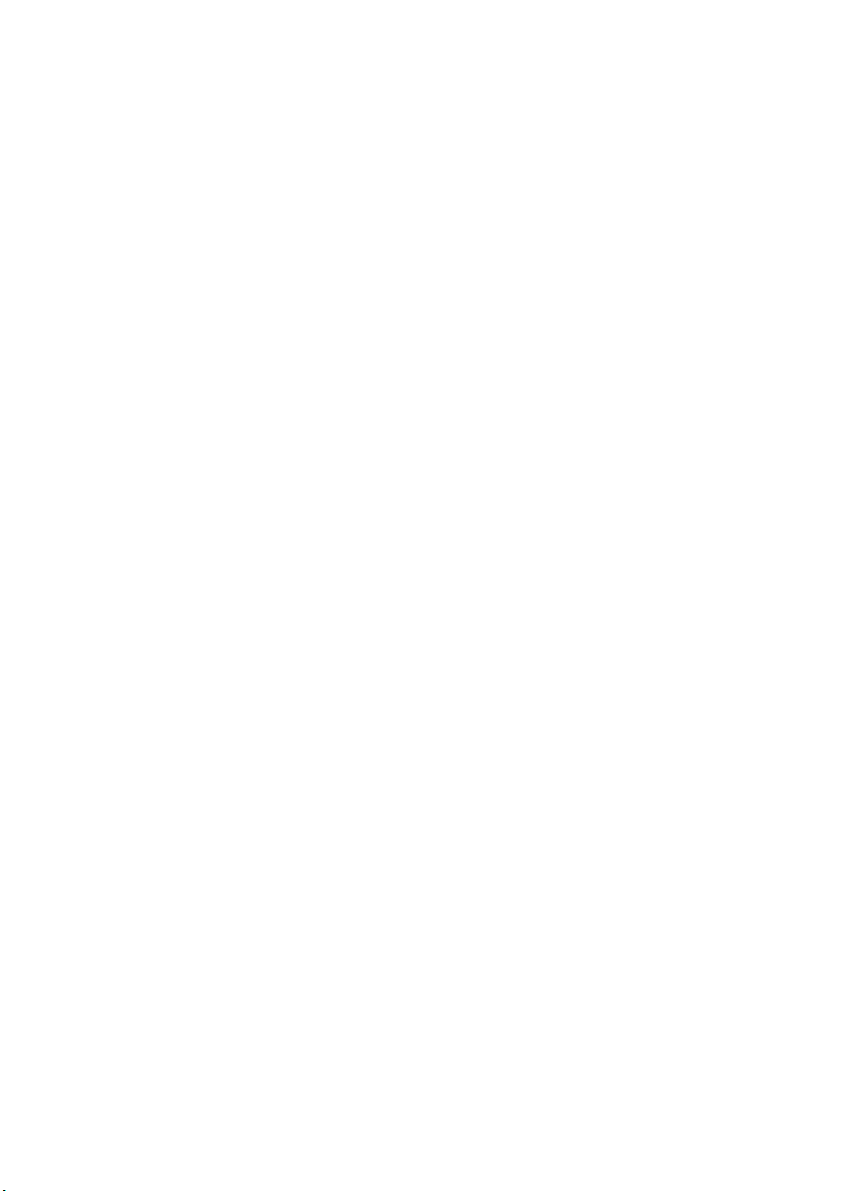
1. poglavlje Upoznavanje računala
c
Ugrađena
a
kamera
Bežične antene
b
Zaslon
Gumb Novo
d
Gumb za
e
uključivanje
računala
Ugrađeni
f
mikrofon
Kameru koristite za videokomunikaciju.
Povežite se s bežičnim prilagodnikom da biste primali i slali
bežični radiosignal.
Donosi sjajan prikaz.
Kad je računalo isključeno, pritisnite ovaj gumb za pokretanje
sustava Lenovo OneKey Recovery ili uslužnog programa za
postavljanje BIOS-a, ili za ulazak u izbornik pokretanja sustava.
Pritisnite ovaj gumb za uključivanje računala.
Bilježi zvuk koji se može koristiti za videokonferencije,
glasovne komentare ili audiosnimke.
2
Page 7
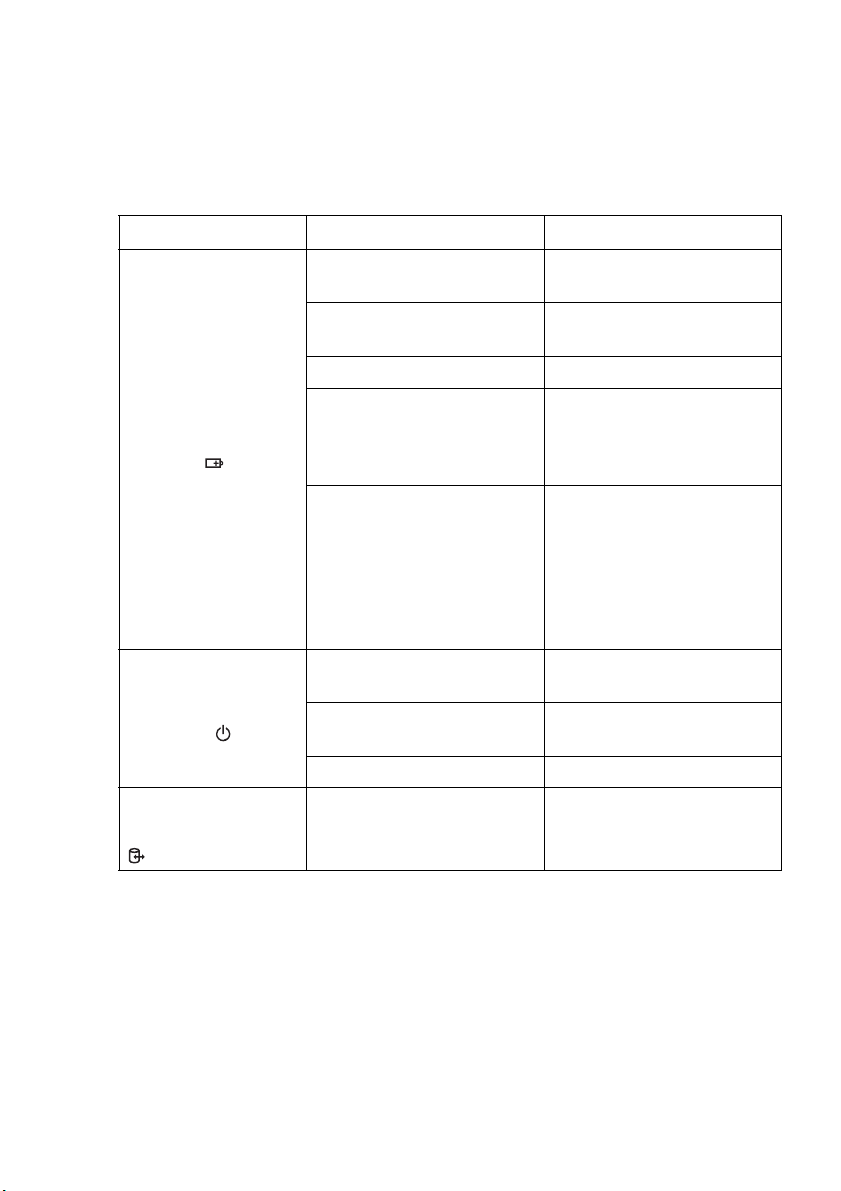
1. poglavlje Upoznavanje računala
Indikatori sustava
g
Pokazivač Status pokazatelja Značenje
Uključeno
(bijelo svjetlo)
Žuto svjetlo Baterija je napunjena između
Žuto svjetlo treperi brzo Baterija je manje od 5% puna.
Žuto svjetlo treperi sporo Baterija se puni. Kada se
Pokazivač stanja
baterije
Bijelo svjetlo treperi sporo Baterija je napunjena između
Uključeno
Pokazivač rada
računala
Pokazivač
(bijelo svjetlo)
Treperi Računalo je u načinu
Isključeno Računalo je isključeno.
Treperi Podaci se čitaju s tvrdog diska
pristupa uređaja
Baterija je napunjena više od
20%.
5% i 20%.
baterija napuni do 20%, boja
signala koji treperi mijenja se
u bijelu.
20% i 80%, a punjenje je još u
tijeku. Kada se baterija napuni
do 80%, svjetlo prestaje
treperiti, no punjenje se
nastavlja sve dok baterija ne
bude u potpunosti puna.
Računalo je uključeno.
mirovanja.
ili pišu na tvrdi disk ili bilo
koji vanjski uređaj za pohranu.
3
Page 8
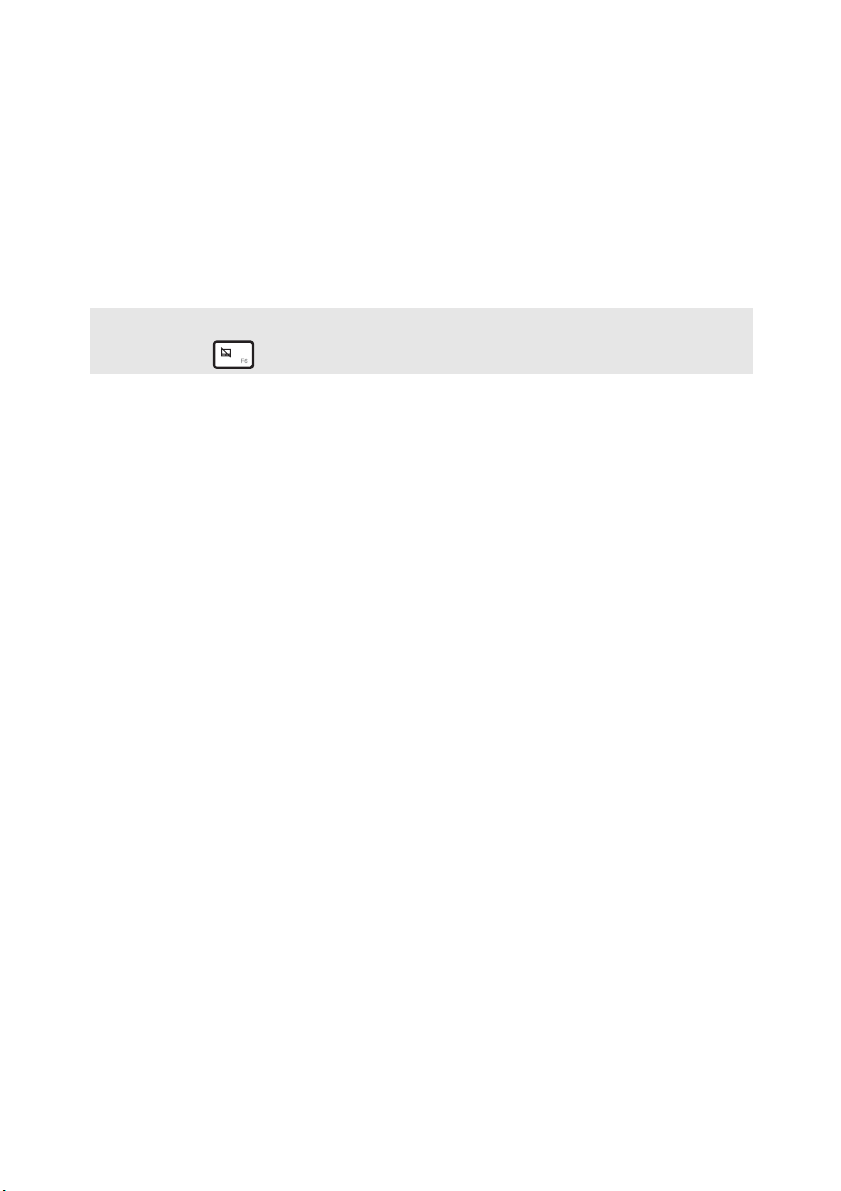
1. poglavlje Upoznavanje računala
Dodirna površina
h
Gumbi dodirne
i
pločice
Napomena: Dodirnu pločicu i njene gumbe možete omogućiti ili onemogućiti pritiskom na tipke
F6 .
Dodirna pločica funkcionira kao i običan miš.
Da biste pokazivač pomicali po zaslonu, pomičite vrh prsta po
plohi u smjeru u kojem želite pomicati pokazivač.
Funkcije lijevog i desnog gumba odgovaraju onima lijeve i
desne tipke miša na standardnom mišu.
4
Page 9
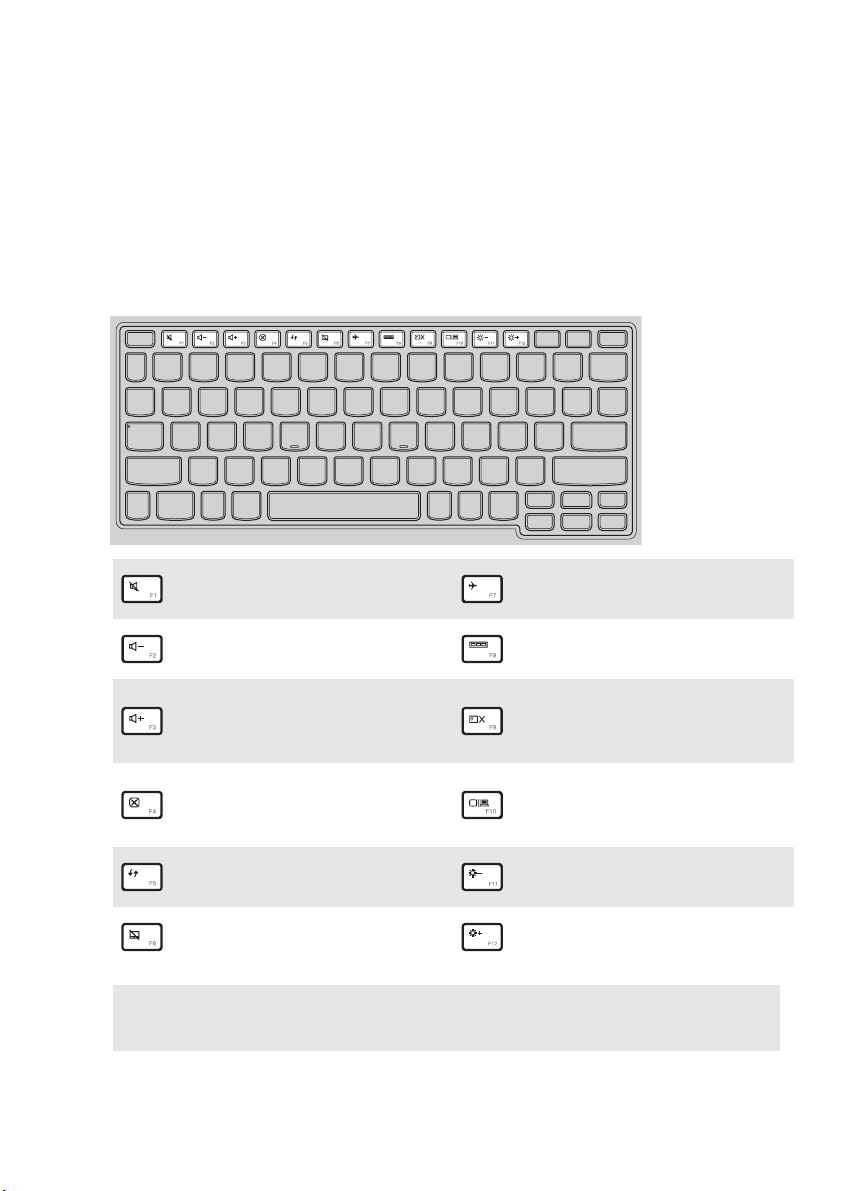
1. poglavlje Upoznavanje računala
Korištenje tipkovnice
Funkcijske tipke na tipkovnici
Određenim postavkama sustava moguće je brzo pristupiti uporabom odgovarajućih
funkcijskih tipki.
Utišava i poništava
:
utišavanje zvuka.
Smanjuje glasnoću.
:
Omogućava i onemogućava
:
način rada za zrakoplov.
Prikazuje sve trenutno
:
aktivne aplikacije.
Uključivanje/isključivanje
Povećava glasnoću.
:
pozadinskog osvjetljenja
:
LCD zaslona.
Zatvara trenutno aktivan
:
prozor.
Osvježava radnu površinu
:
ili trenutno aktivan prozor.
Omogućava i onemogućava
:
dodirnu površinu.
Napomena: Ako ste Hotkey Mode (Način tipkovničkih prečaca) promijenili iz Enabled
(Omogućeno) u Disabled (Onemogućeno) u uslužnom programu za postavljanje
BIOS-a, morat ćete pritisnuti tipku Fn u kombinaciji s odgovarajućim prečacem.
Izmjenjuje prikaz na
zaslonu između računala i
:
vanjskog uređaja.
Smanjuje svjetlinu zaslona.
:
Povećava svjetlinu zaslona.
:
5
Page 10

1. poglavlje Upoznavanje računala
Kombinacije funkcijskih tipki
Pomoću funkcijskih tipki trenutačno je moguće mijenjati radna obilježja. Da biste
koristili tu funkciju, pritisnite i držite Fn a zatim pritisnite jednu od funkcijskih
tipki .
b
a
U nastavku je opis obilježja svake od funkcijskih tipki.
Fn + PgUp: Aktivira funkciju stanke.
a
b
Fn + PgDn: Aktivira funkciju prekida.
PgUp:
PgDn: Aktivira funkciju umetanja.
Omogućava i onemogućava listanje prikaza s
pokazivačem na jednom mjestu (scroll lock).
6
Page 11
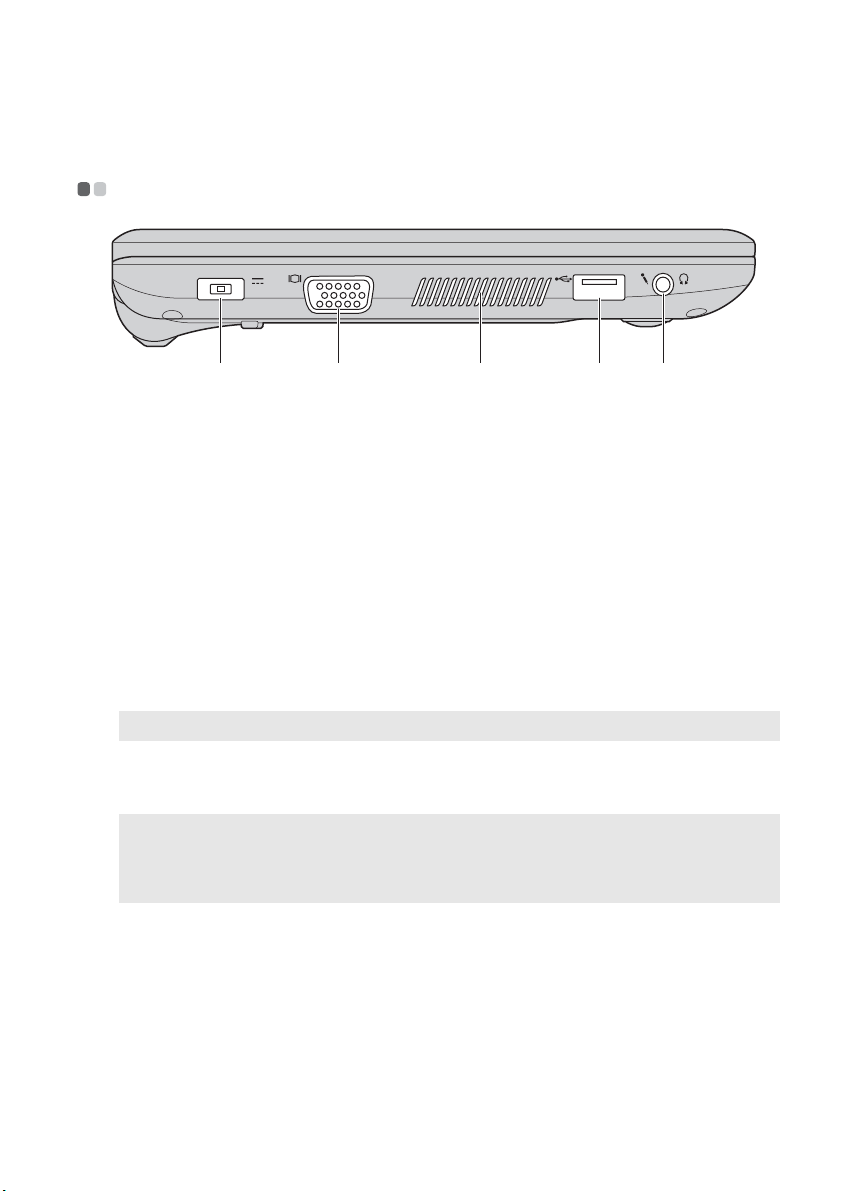
1. poglavlje Upoznavanje računala
d
Pogled slijeva - - - - - - - - - - - - - - - - - - - - - - - - - - - - - - - - - - - - - - - - - - - - - - - - - - - - - - - - - - - - - - - - - - - - - - - - - - - - - - - - - - - - - - - - - -
a b c d e
Priključak za
a
Ovdje se priključuje adapter izmjenične struje.
adapter
izmjenične struje
b
c
VGA ulaz
Otvori za
Povezivanje s vanjskim uređajima za prikaz.
Raspršuju unutarnju toplinu.
ventilaciju
Pozor:
• Pazite da nijedan otvor za ventilaciju ne bude blokiran jer bi se inače računalo moglo
pregrijati.
USB 3.0 ulazi
Napomena: Za pojedinosti pogledajte odjeljak »Priključivanje USB uređaja« na stranici 8.
Kombinirani
e
Povezuje s USB uređajima.
Povezuje se sa slušalicama.
audiopriključak
Napomene:
• Kombinirani audiopriključak ne podržava obične mikrofone.
• Funkcija snimanja možda neće funkcionirati ako su povezane slušalice ili slušalice s mikrofonom
treće strane zbog različitih standarda u industriji.
7
Page 12
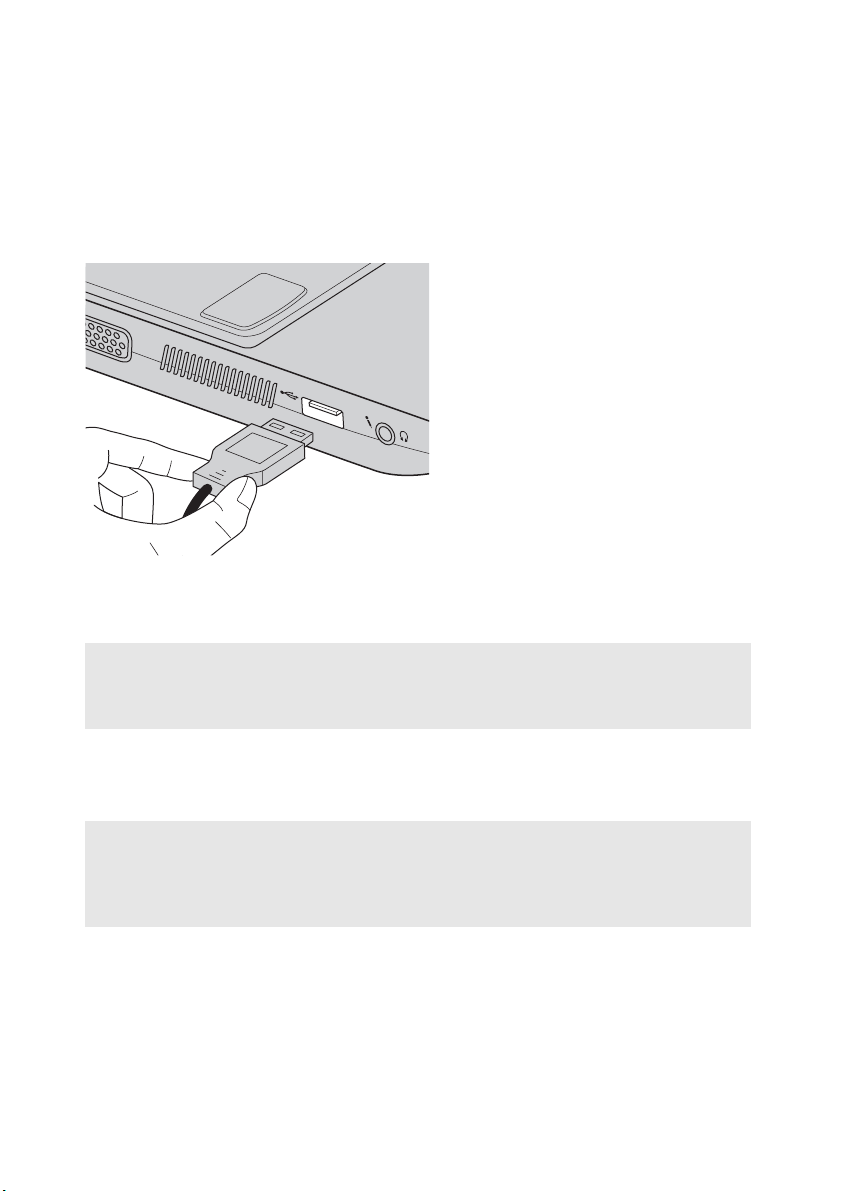
1. poglavlje Upoznavanje računala
Priključivanje USB uređaja
Umetanjem USB priključka (tipa A) u USB ulaz svojeg računala povezat ćete USB
uređaj sa svojim računalom.
Kada prvi puta priključite uređaj USB u ulaz USB na računalu, sustav Windows
automatski instalira upravljačke programe za uređaj. Nakon instalacije upravljačkih
programa možete uređaj priključiti i isključiti bez dodatnih radnji.
Napomena: Sustav Windows obično otkriva novi uređaj nakon priključenja i zatim automatski
instalira upravljački program. Međutim, za neke je uređaje potrebno instalirati
upravljački program prije priključivanja. Provjerite u dokumentaciji proizvođača
uređaja prije priključivanja uređaja.
Prije isključenja uređaja za pohranu USB, pazite da je računalo završilo prijenos
podataka. Provjerite jeste li ispravno izbacili uređaj iz operacijskog sustava
Windows kako biste spriječili gubitak podataka.
Napomene:
• Ako vaš USB uređaj upotrebljava kabel za napajanje, uređaj priključite na izvor napajanja prije
priključenja u računalo. U protivnom uređaj možda neće biti prepoznat.
• Dok je u stanju mirovanja, računalo možete pokrenuti samo upotrebljavajući tipkovnicu umjesto
miša.
8
Page 13
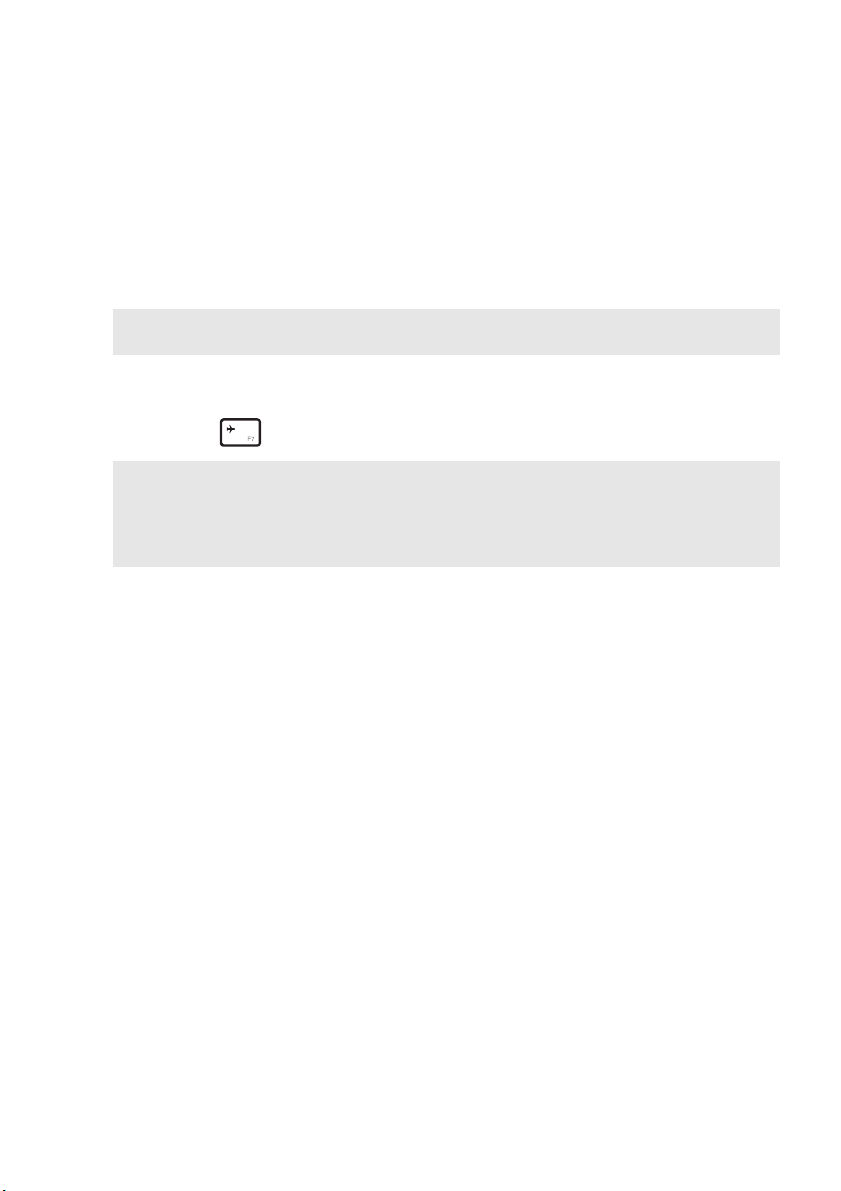
1. poglavlje Upoznavanje računala
Povezivanje Bluetooth uređaja
Ako vaše računalo ima integriranu Bluetooth karticu prilagodnika, može se povezati
i bežićno prenositi podatke s drugih uređaja s ugrađenom značajkom Bluetooth i na
njih, primjerice s notebook računala, PDA računala i mobilnih telefona. Možete
prenositi podatke između tih uređaja u rasponu do 10 metara na otvorenom prostoru.
Napomena: Stvarni maksimalni raspon može varirati ovisno o smetnjama i preprekama prijenosa. Za
najbolju brzinu prijenosa uređaj smjestite što je moguće bliže računalu.
Omogućivanje Bluetooth i WLAN komunikacije na računalu
Pritisnite F7 da biste napravili konfiguraciju.
Napomene:
• Kad ne koristite funkciju Bluetooth isključite je kako biste sačuvali snagu baterije.
• Uređaj s omogućenom Bluetooth značajkom morate upariti s računalom da biste između njih mogli
prenositi podatke. Pročitajte dokumentaciju koju ste dobili uz uređaj s omogućenom Bluetooth
značajkom radi pojedinosti uparivanja uređaja s računalom.
9
Page 14

1. poglavlje Upoznavanje računala
Pogled zdesna - - - - - - - - - - - - - - - - - - - - - - - - - - - - - - - - - - - - - - - - - - - - - - - - - - - - - - - - - - - - - - - - - - - - - - - - - - - - - - - - - - - - - - - - -
a b
a
b
USB ulaz
RJ-45 ulaz
Povezivanje s USB uređajima. Za pojedinosti pogledajte
odjeljak »Priključivanje USB uređaja« na stranici 8.
Povezuje računalo s Ethernet mrežom.
10
Page 15

1. poglavlje Upoznavanje računala
Pogled sprijeda - - - - - - - - - - - - - - - - - - - - - - - - - - - - - - - - - - - - - - - - - - - - - - - - - - - - - - - - - - - - - - - - - - - - - - - - - - - - - - - - - - - - - -
a
Utor za
a
memorijsku
karticu
Ovdje se umeće memorijska kartica (nije isporučena). Za
pojedinosti pogledajte odjeljak »Korištenje memorijskih kartica
(nije isporučena)« na stranici 12.
11
Page 16

1. poglavlje Upoznavanje računala
Korištenje memorijskih kartica (nije isporučena)
Vaš e r ačunalo podržava sljedeće tipove memorijskih kartica:
• Secure Digital (SD) kartica
• MultiMediaCard (MMC)
Pozor:
• Odjednom možete umetnuti samo jednu karticu.
• Ovaj čitač kartica ne podržava SDIO uređaje (npr., SDIO Bluetooth itd.).
Umetanje memorijske kartice
Gurajte memorijsku karticu u utor dok ne dodirne dno utora.
Uklanjanje memorijske kartice
Polako izvucite memorijsku karticu iz utora.
Pozor:
• Prije uklanjanja memorijske kartice, pazite da je ispravno izbacite iz operacijskog sustava
Windows kako biste izbjegli oštećenje podataka.
12
Page 17

1. poglavlje Upoznavanje računala
c
Pogled odozdo - - - - - - - - - - - - - - - - - - - - - - - - - - - - - - - - - - - - - - - - - - - - - - - - - - - - - - - - - - - - - - - - - - - - - - - - - - - - - - - - - - - - - - - -
d
Kopča baterije -
a
ručna
Baterija
b
Kopča baterije - s
oprugom
Otvori za
d
ventilaciju
Zvučnici
e
a
b
c
e
Drži bateriju na mjestu.
Drži bateriju na mjestu.
Omogućuju dovod zraka kojim se računalo hladi.
Služe kao izlaz zvuka.
13
Page 18

2. poglavlje Početak korištenja sustava Windows
Konfiguracija operativnog sustava prvi put - - - - - - - - - - - - - - - - - - - - - - - - - -
Prilikom prvog korištenja morate konfigurirati operativni sustav. Konfiguriranje
sustava može uključivati niže navedene postupke:
• prihvaćanje licencnog ugovora za krajnje korisnike
• konfiguriranje internetske veze
• registraciju operativnog sustava
• stvaranje korisničkog računa.
Sučelja operativnog sustava - - - - - - - - - - - - - - - - - - - - - - - - - - - - - - - - - - - - - - - - - - - - - - - - - - - - - - - - - -
Ovaj vodič uzima samo Windows 8.1 kao primjer za vas.
Početni zaslon i radna površina
Windows 8.1 dolazi s dva glavna korisnička sučelja: zaslonom Start i radnom
površinom sustava Windows.
Da biste se prebacili sa zaslona Start na radnu površinu sustava Windows, učinite
nešto od sljedećeg:
• Odaberite pločicu Radna površina sustava Windows na zaslonu Start.
• Pritisnite tipku Windows + D.
Da biste se prebacili s radne površine sustava Windows na zaslon Start, učinite nešto
od sljedećeg:
• Odaberite Start na traci s gumbićima.
• Pritisnite tipku Windows .
• Pomaknite pokazivač u donji lijevi kut i odaberite gumb Start.
Zaslon Start Radna površina
14
Page 19

2. poglavlje Početak korištenja sustava Windows
Gumbići i traka gumbića
Gumbići su navigacijski gumbi koji vam pružaju brz pristup osnovnim zadacima.
Gumbići su sljedeći: Pretraživanje, Dijeljenje, Start, Uređaji i Postavke. Traka s
gumbićima izbornik je s gumbićima. Da biste prikazali traku s gumbićima, učinite
nešto od sljedećeg:
• Pomaknite pokazivač u gornji desni ili donji lijevi kut dok se ne prikaže traka s
gumbićima.
• Pritisnite tipku Windows + C.
Gumbić Pretraživanje
Gumbić Pretraživanje moćno je sredstvo za pronalaženje onoga što tražite,
uključujući postavke, datoteke, web-slike, videozapise s weba itd.
15
Page 20

2. poglavlje Početak korištenja sustava Windows
Gumbić Dijeljenje
Gumbić Dijeljenje omogućuje vam slanje veza, fotografija i ostalog svojim
prijateljima i društvenim mrežama bez napuštanja aplikacije u kojoj se nalazite.
Gumbić Start
Gumbić Start brzi je način otvaranja zaslona Start.
Gumbić Uređaji
Gumbić Uređaji omogućuje vam povezivanje ili slanje datoteka na vanjske uređaje,
uključujući uređaje za igru, ispisivanje i projekte.
Gumbić Postavke
Gumbić Postavke omogućuje vam izvođenje osnovnih zadataka, kao što su
postavljanje glasnoće ili isključivanje računala. Osim toga, možete doći do
Upravljačke ploče putem gumbića Postavke kada se nalazite na zaslonu radne
površine.
16
Page 21

2. poglavlje Početak korištenja sustava Windows
Načini štednje baterije - - - - - - - - - - - - - - - - - - - - - - - - - - - - - - - - - - - - - - - - - - - - - - - - - - - - - - - - - - - - - - - - - - - - - - -
Kad završite rad s računalom, možete ga ugasiti, staviti u mirovanje ili hibernaciju.
Isključivanje računala
Ako računalo nećete duže vrijeme koristiti, ugasite ga.
Da biste ugasili računalo, učinite sljedeće:
• Windows 7:
Kliknite Start → Isključi.
• Windows 8.1:
1
Otvorite traku s gumbićima i odaberite Postavke .
2
Odaberite Napajanje → Isključivanje.
17
Page 22

2. poglavlje Početak korištenja sustava Windows
Stavljanje računala u stanje mirovanja
Ako ćete biti nakratko odsutni od računala, stavite ga u stanje mirovanja. Kada je
računalo u stanju mirovanja, možete ga brzo vratiti u aktivno stanje kako biste ga
nastavili koristiti i zaobišli proces pokretanja. Da biste računalo stavili u stanje
mirovanja, učinite nešto od sljedećeg:
• Zatvorite poklopac zaslona.
• Pritisnite gumb za uključivanje.
• Izvedite ispravne postupke operacijskog sustava.
Windows 7:
Click Start → Mirovanje.
Windows 8.1:
Otvorite traku s gumbićima pa odaberite Postavke → Napajanje →
Mirovanje.
Pozor:
• Pričekajte da lampica napajanja počne bljeskati (ukazujući da je računalo u načinu mirovanja), a
zatim premjestite računalo. Premještanje računala dok tvrdi disk izvršava akciju može oštetiti
tvrdi disk i uzrokovati gubitak podataka.
Da biste računalo vratili u aktivno stanje, učinite nešto od sljedećeg:
• Pritisnite bilo koju tipku na tipkovnici.
• Pritisnite gumb za uključivanje.
Stavljanje računala u stanje mirovanja
Korištenjem ovog načina možete posve isključiti računalo bez spremanja datoteka ili
isključivanja bilo kojeg pokrenutog programa. Kad računalo uđe u stanje mirovanja,
svi se otvoreni programi, mape i datoteke spremaju na pogon tvrdog diska pa se
računalo isključuje.
Da biste računalo uveli u stanje mirovanja, učinite sljedeće:
• Windows 7:
Kliknite Start → Hibernacija.
18
Page 23

2. poglavlje Početak korištenja sustava Windows
Povezivanje s bežičnom mrežom - - - - - - - - - - - - - - - - - - - - - - - - - - - - - - - - - - - - - - - - - - - - - - - -
Da biste se povezali s bežičnom mrežom, učinite sljedeće:
1
Pritisnite F7 da biste uključili značajku bežične mreže.
2
Pregledajte dostupne bežične mreže.
• Windows 7:
Kliknite ikonu statusa bežične mrežne veze u području obavijesti sustava
Windows. Prikazat će se popis raspoloživih bežičnih mreža.
• Windows 8.1:
Otvorite traku s gumbićima i odaberite Postavke → . Prikazat će se
popis raspoloživih bežičnih mreža.
3
Kliknite naziv mreže na popisu, a zatim kliknite Poveži.
Napomena: Neke mreže za uspostavljanje veze zahtijevaju sigurnosnu šifru ili lozinku. Da biste se
spojili na jednu od mreža, zatražite od administratora mreže ili pružatelja internetskih
usluga (ISP) sigurnosnu šifru ili lozinku.
Softverska konfiguracija
Obratite se davatelju usluge interneta (ISP) za detalje o konfiguriranju računala.
19
Page 24

2. poglavlje Početak korištenja sustava Windows
Pomoć i podrška - - - - - - - - - - - - - - - - - - - - - - - - - - - - - - - - - - - - - - - - - - - - - - - - - - - - - - - - - - - - - - - - - - - - - - - - - - - - - - - - - -
Ako imate pitanja o upotrebi operacijskog sustava Windows, pogledajte Pomoć i
podršku za sustav Windows. Da biste otvorili datoteku Pomoć i podrška za sustav
Windows, učinite jedno od sljedećeg:
• Windows 7:
Kliknite Start → Pomoć i podrška.
• Windows 8.1:
• Otvorite traku s gumbićima i odaberite Postavke; odaberite Pomoć na izborniku
Postavke.
• Pritisnite tipku Windows + Fn + F1.
Na računalu možete pročitati datoteku pomoći i podrške u sustavu Windows. Možete
dobiti i mrežnu pomoć i podršku klikom na jednu od dvije veze ispod članka
Dodatno istraživanje.
Napomena: Windows 8.1 također sadrži i aplikaciju, Pomoć+savjeti. Možete je pronaći na zaslonu
Start i tako saznati više o novim značajkama sustava Windows 8.1.
20
Page 25

3. poglavlje Sustav Lenovo OneKey Recovery
Sustav Lenovo OneKey Recovery je softver namijenjen za sigurnosno kopiranje i
oporavak vašeg računala. Možete ga upotrijebiti da biste oporavili particiju sustava
na originalan status u slučaju pada sustava. Možete ujedno izraditi sigurnosne kopije
za jednostavno vraćanje prema potrebi.
Napomene:
• Ako je na vaše računalo predinstaliran operativni sustav GNU/Linux, sustav OneKey Recovery
nije dostupan.
• Radi dobrog iskorištenja značajki aplikacije sustava OneKey Recovery tvrdi disk već po definiciji
sadrži skrivenu particiju za pohranu sigurnosne kopije slike sustava i programskih datoteka sustava
OneKey Recovery. Ova zadana particija skrivena je iz sigurnosnih razloga i iz istog je razloga
raspoloživi prostor tvrdog diska manji od navedenog.
Sigurnosno kopiranje particije sustava
Particiju sustava možete sigurnosno kopirati u datoteku zrcalne slike. Sigurnosno
kopiranje particije sustava radi se na sljedeći način:
1
Pritisnite gumb Novo da biste pokrenuli sustav Lenovo OneKey Recovery.
2
Kliknite System Backup (Sigurnosna kopija sustava).
3
Odaberite lokaciju za sigurnosnu kopiju i kliknite Next (Dalje) da biste
pokrenuli sigurnosno kopiranje.
Napomene:
• Možete odabrati lokaciju za sigurnosno kopiranje na lokalnom pogonu tvrdog diska ili vanjskom
uređaju za pohranu.
• Prije pokretanja sustava Lenovo OneKey Recovery potrebno je ukloniti izmjenjivi pogon tvrdog
diska. U suprotnom je moguć gubitak podataka s izmjenjivog pogona tvrdog diska.
• Proces sigurnosnog kopiranja može potrajati.
• Proces sigurnosnog kopiranja dostupan je samo kada se sustav Windows može normalno
pokrenuti.
Vraćanje statusa
Možete odabrati vraćanje particije sustava na originalan status ili prethodno stvorenu
točku sigurnosnog kopiranja. Da biste vratili particiju sustava, učinite sljedeće:
1
Pritisnite gumb Novo da biste pokrenuli sustav Lenovo OneKey Recovery.
2
Kliknite System Recovery (Oporavak sustava). Računalo će se ponovno
pokrenuti u okruženju oporavka.
21
Page 26

3. poglavlje Sustav Lenovo OneKey Recovery
3
Pratite zaslonske upute da biste vratili particiju sustava na njen originalan status
ili prethodno stvorenu točku oporavka.
Napomene:
• Proces obnavljanja nepovratan je. Provjerite jeste li sigurnosno kopirali sve podatke koje želite
spremiti na particiju sustava prije pokretanja procesa oporavka.
• Proces oporavka može potrajati. Provjerite jeste li priključili adapter izmjenične struje u svoje
računalo tijekom procesa oporavka.
• Navedene upute treba slijediti kada se sustav Windows može normalno pokrenuti.
Ako nije moguće pokrenuti sustav Windows, slijedite korake u nastavku da biste
pokrenuli sustav Lenovo OneKey Recovery:
1
Isključite računalo.
2
Pritisnite gumb Novo. Na Recovery Boot Menu (Izbornik za oporavak)
odaberite System Recovery (Oporavak sustava) i pritisnite Enter.
22
Page 27

4. poglavlje Otklanjanje poteškoća
Često postavljana pitanja - - - - - - - - - - - - - - - - - - - - - - - - - - - - - - - - - - - - - - - - - - - - - - - - - - - - - - - - - - - - - - - - - -
U ovom se dijelu navode često postavljana pitanja po kategorijama.
Pronalaženje informacija
Koje mjere opreza trebam poduzeti prilikom korištenja računala?
Priručnik Lenovo Sigurnosne i opće informacije, koji je isporučen uz vaše
računalo, sadrži mjere opreza pri upotrebi računala. Pročitajte i slijedite mjere
opreza prilikom upotrebe računala.
Gdje mogu pronaći detaljne specifikacije hardvera računala?
Specifikacije hardvera računala pronaći ćete na tiskanim letcima koji su isporučeni
uz računalo.
Gdje mogu pronaći informacije o jamstvu?
Za jamstvo za vaše računalo, uključujući razdoblje jamstva i vrstu usluge jamstva,
pogledajte letak o ograničenom jamstvu tvrtke Lenovo priloženom uz računalo.
Upravljački programi i predinstalirani softver
Gdje se nalaze instalacijski diskovi za predinstalirani softver za Lenovo (računalni
softver)?
Vaš e r ačunalo nije isporučeno s instalacijskim diskovima za prethodno instalirani
softver za Lenovo. Ako je potrebno ponovno instalirati bilo koji od prethodno
instaliranih softvera, instalaciju ćete pronaći na particiji D tvrdog diska računala.
Ako tamo ne možete pronaći instalacijski program, možete ga preuzeti s web
stranice tvrtke Lenovo podrške za korisnike.
Gdje mogu pronaći upravljačke programe za različite hardverske uređaja na
svojem računalu?
Ako je računalo isporučeno s prethodno instaliranim operativnim sustavom
Windows, Tvrtka Lenovo je osigurala sve potrebne upravljačke programe za
uređaje na particiji D tvrdog diska računala. Najnovije upravljačke programe
možete i preuzeti s web stranice tvrtke Lenovo podrške za korisnike.
23
Page 28

4. poglavlje Otklanjanje poteškoća
Sustav Lenovo OneKey Recovery
Gdje se nalaze diskovi za oporavak?
Uz vaše računalu nisu isporučeni diskovi za oporavak. Upotrijebite sustav Lenovo
OneKey Recovery ako morate vratiti sustav na tvorničke postavke.
Što mogu učiniti ako postupak sigurnosnog kopiranja ne uspije?
Ako možete pokrenuti sigurnosno kopiranje, no dođe do neuspjeha tijekom samog
postupka, pokušajte sljedeće:
1
Zatvorite sve otvorene programe, a zatim ponovno pokrenite postupak izrade
sigurnosne kopije.
2
Provjerite jesu li oštećeni odredišni mediji. Odaberite drugi put i pokušajte
ponovno.
Kada trebam vratiti tvorničke postavke sustava?
Upotrijebite ovu značajku kada se operativni sustav ne pokreće. Ako se na particiji
sustava nalaze ključni podaci, prije oporavka sustava izradite sigurnosnu kopiju.
Uslužni program za postavljanje BIOS-a
Što je uslužni program za postavljanje BIOS-a?
Uslužni program za postavljanje BIOS-a softver je koji se temeljni na ROM-u.
Njime se prenose osnovne informacije o računalu i pružaju mogućnosti za
postavljanje uređaja za pokretanje sustava, sigurnosti, načina hardvera i ostale
postavke.
Kako se pokreće Uslužni program za postavljanje BIOS-a?
Da biste pokrenuli Uslužni program za postavljanje BIOS-a:
1
Isključite računalo.
2
Pritisnite gumb Novo i zatim odaberite BIOS Setup (Postavljanje BIOS-a).
Kako mogu promijeniti prioritet pokretanja?(na odabranim modelima)
Postoje dva načina pokretanja sustava: UEFI i Legacy Support (Naslijeđena
podrška). Da biste promijenili način pokretanja sustava, pokrenite Uslužni
program za postavljanje BIOS-a i postavite način pokretanja na UEFI ili Legacy
Support (Naslijeđena podrška) u izborniku pokretanja sustava.
24
Page 29

4. poglavlje Otklanjanje poteškoća
Kada moram mijenjati prioritet pokretanja? (na odabranim modelima)
Zadani način pokretanja sustava za vaše računalo je UEFI način. Ako morate
instalirati stariji operativni sustav Windows (prije OS Windows 8) na svojem
računalu, morate promijeniti način pokretanja sustava na Legacy Support
(Naslijeđena podrška). Stariji operativni sustav Windows ne može se instalirati
ako ne promijenite način za pokretanje sustava.
Dobivanje pomoći
Kako se mogu obratiti centru za korisničku podršku?
Vidi »3. poglavlje Traženje pomoći i servisa« u priručniku Lenovo Sigurnosne i
opće informacije.
25
Page 30

4. poglavlje Otklanjanje poteškoća
Otklanjanje poteškoća - - - - - - - - - - - - - - - - - - - - - - - - - - - - - - - - - - - - - - - - - - - - - - - - - - - - - - - - - - - - - - - - - - - - - - - -
Poteškoće vezane uz zaslon
Kada uključim računalo, na
zaslonu se ništa ne
prikazuje.
Kada uključim računalo,
prikazuje se samo bijeli
pokazivač na praznom
zaslonu.
Slika sa zaslona nestane
dok je računalo uključeno.
Zaslon je nečitak ili
iskrivljen.
• Ako je zaslon i dalje prazan, provjerite je li:
- adapter izmjenične struje povezan s računalom, a kabel
napajanja priključen u ispravnu električnu utičnicu
- napajanje računala uključeno (ponovo pritisnite gumb za
uključivanje i isključivanje za potvrdu)
- ako koristite adapter izmjenične struje ili bateriju i status
indikatora baterije je uključen, pritisnite F12 da
biste zaslon učinili svjetlijim.
• Ako su ove stavke ispravno postavljene, a zaslon je i dalje
prazan, servisirajte računalo.
• Vratite sigurnosne kopije datoteka u okruženje sustava
Windows ili cijeli sadržaj tvrdog diska vratite u tvorničko
stanje pomoću sustava Lenovo OneKey Recovery. Ako je
na zaslonu i dalje prikazan samo pokazivač, servisirajte
računalo.
• Možda je omogućena značajka čuvara zaslona ili
upravljanja napajanjem. Učinite nešto od sljedećeg da biste
zatvorili čuvar zaslona ili nastavili iz načina mirovanja:
- Dodirnite dodirnu pločicu.
- Pritisnite bilo koju tipku na tipkovnici.
- Pritisnite gumb za uključivanje i isključivanje.
- Pritisnite F9 kako biste potvrdili da je pozadinsko
osvjetljenje LCD zaslona isključeno.
- Ako se poteškoća nastavi pojavljivati, slijedite upute za
rješenje za sljedeći problem, »Zaslon je ne
iskrivljen«.
• Provjerite:
- je li upravljački program uređaja zaslona ispravno
instaliran
- jesu li postavke razlučivosti zaslona i kvalitete boje
ispravne
- je li vrsta monitora ispravna.
čitljiv i
26
Page 31

4. poglavlje Otklanjanje poteškoća
Na zaslonu se prikazuju
neispravni znakovi.
• Jesu li operativni sustavi ili programi ispravno instalirani?
Ako su ispravno instalirani i konfigurirani, servisirajte
računalo.
Problemi s lozinkama za BIOS
Zaboravio sam lozinku. • Ako zaboravite svoju korisničku lozinku, morate
administratora sustava zatražiti da ponovno postavi vašu
korisničku lozinku.
• Ako ste zaboravili lozinku tvrdog diska, ovlašteni serviser
tvrtke Lenovo neće moći ponovo postaviti lozinku ili
vratiti podatke s tvrdog diska. Računalo morate odnijeti
ovlaštenom serviseru tvrtke Lenovo ili ovlaštenom
predstavniku da biste zamijenili pogon tvrdog diska.
Potreban vam je dokaz o kupnji, a dijelovi i servisiranje bit
će naplaćeni.
• Ako zaboravite administratorsku lozinku, ovlašteni
serviser tvrtke Lenovo neće moći ponovo postaviti
lozinku. Računalo morate odnijeti ovlaštenom serviseru
tvrtke Lenovo ili ovlaštenom predstavniku da biste
zamijenili matičnu ploču. Potreban vam je dokaz o kupnji,
a dijelovi i servisiranje bit će naplaćeni.
27
Page 32

4. poglavlje Otklanjanje poteškoća
Poteškoće vezanje uz stanje mirovanja
Pojavljuje se poruka o
pogrešci s upozorenjem o
slaboj napunjenosti baterije,
a računalo se odmah
isključuje.
Računalo se prebacuje u
stanje mirovanja odmah
nakon postupka
samoprovjere po
uključivanju (Power-On
Self-Test, POST).
Napomena: Ako je baterija napunjena, a temperatura unutar raspona, servisirajte računalo.
Računalo se ne može vratiti
iz načina mirovanja i ne
funkcionira.
• Napajanje baterije slabi. Priključite adapter izmjenične
struje u računalo ili zamijenite bateriju napunjenom.
• Provjerite:
- je li baterija napunjena
- je li radna temperatura unutar prihvatljivog raspona. Vidi
»2. poglavlje Informacije o upotrebi i održavanju« u
priručniku Lenovo Sigurnosne i opće informacije.
• Ako je računalo u načinu mirovanja, spojite adapter
izmjenične struje s računalom te pritisnite bilo koju tipku
ili gumb za uključivanje i isključivanje.
• Ako se sustav još uvijek ne vraća iz stanja mirovanja,
prestao je reagirati ili ne možete isključiti računalo,
ponovno pokrenite računalo. Nepohranjeni podaci mogu
biti izgubljeni. Da biste ponovno uključili računalo,
pritisnite i držite gumb napajanja 4 sekunde ili duže. Ako
računalo i dalje nije ponovno postavljeno, uklonite adapter
izmjenične struje i bateriju.
Poteškoće vezane uz zvuk
Iz zvučnika se ništa ne čuje
čak ni kada se pojača
glasnoća.
• Provjerite:
- je li funkcija isključivanje zvuka isključena
- da kombinirani audiopriključak nije u upotrebi
- je li kao uređaj za reprodukciju odabran zvučnik.
28
Page 33

Poteškoće vezane uz bateriju
Računalo se isključuje prije
nego pokaza telj statusa
baterije prikaže da je
baterija prazna.
-ili-
Računalo radi i kada
pokazatelj statusa baterije
prikazuje da je baterija
prazna.
• Napunite bateriju
Poteškoće vezane uz pogon tvrdog diska
Pogon tvrdog diska ne
funkcionira.
• Na izborniku Boot
postavljanje BIOS-a provjerite nalazi li se tvrdi disk na
popisu UEFI Boot priority order (UEFI redoslijed
prioriteta pokretanja
(Legacy redoslijed prioriteta pokretanja).
4. poglavlje Otklanjanje poteškoća
(Pokretanje) u uslužnom programu za
) ili Legacy Boot priority order
29
Page 34

4. poglavlje Otklanjanje poteškoća
Ostale poteškoće
Računalo ne reagira. • Da biste isključili računalo, pritisnite i držite gumb za
uključivanje i isključivanje 4 sekunde ili duže. Ako
računalo i dalje ne reagira, uklonite adapter izmjenične
struje i bateriju.
• Računalo se možda zaključa kada se prebaci u način
mirovanja tijekom komunikacijske operacije.
Onemogućite brojač vremena dok radite na mreži.
Računalo se ne pokreće sa
željenog uređaja.
• Pogledajte popis UEFI Boot priority order (UEFI
redoslijed prioriteta pokretanja) ili Legacy Boot
priority order
pokretanja
Provjerite je li uslužni program za postavljanje BIOS-a
postavljen tako da se računalo pokreće sa željenog uređaja.
• Provjerite i je li omogućen uređaj s kojeg se računalo
pokreće. Provjerite da je uređaj pravilno naveden na
popisu UEFI Boot priority order (UEFI redoslijed
prioriteta pokretanja) ili Legacy Boot priority order
(Legacy redoslijed prioriteta
) uslužnog programa za postavljanje BIOS-a.
(Legacy redoslijed prioriteta pokretanja) uslužnog
programa za postavljanje BIOS-a.
Priključeni vanjski uređaj ne
funkcionira.
• Ne priključujte niti isključujte kabele vanjskih uređaja,
osim USB-a, dok je računalo uključeno. U suprotnom biste
mogli oštetiti računalo.
• Kada upotrebljavate vanjski uređaj koji troši mnogo
energije, kao što je vanjski USB optički disk,
upotrebljavajte prilagodnik izmjeničnog napona vanjskog
uređaja. U suprotnom, uređaj možda neće biti prepoznat ili
može doći do isključivanja sustava.
30
Page 35

Dodatak. Upute za jedinice koje korisnik može
c
zamijeniti (CRU, Customer Replaceable Units)
Napomena: Prije zamjene bilo kojeg uređaja provjerite je li baterija uklonjena.
Zamjena baterije - - - - - - - - - - - - - - - - - - - - - - - - - - - - - - - - - - - - - - - - - - - - - - - - - - - - - - - - - - - - - - - - - - - - - - - - - - - - - - - - - - - -
Napomena: Koristite samo bateriju koju osigurava Lenovo. Bilo koja druga baterija mogla bi se
Da biste zamijenili bateriju, učinite sljedeće:
1
Isključite računalo. S računala odspojite adapter izmjenične struje i sve kabele.
2
Zatvorite zaslon računala i okrenite računalo.
3
Otvorite ručnu polugu baterije . Polugu pokretanu oprugom zadržite u
otključanom položaju , uklonite baterijski paket u smjeru prikazanom
strelicom .
zapaliti ili eksplodirati.
a
b
a
c
b
31
Page 36

Dodatak. Upute za jedinice koje korisnik može zamijeniti
(CRU, Customer Replaceable Units)
4
Instalirajte potpuno napunjenu bateriju.
5
Ručnu polugu pomaknite u zaključan položaj.
6
Ponovno okrenite računalo.
7
Na računalo priključite adapter izmjenične struje i kabele.
32
Page 37

Dodatak. Upute za jedinice koje korisnik može zamijeniti
(CRU, Customer Replaceable Units)
Zamjena tipkovnice
- - - - - - - - - - - - - - - - - - - - - - - - - - - - - - - - - - - - - - - - - - - - - - - - - - - - - - - - - - - - - - - - - - - - - - - - - - - - - - - -
Da biste zamijenili tipkovnicu, učinite sljedeće:
1
Isključite računalo pa s njega odspojite adapter izmjenične struje i sve kabele.
2
Zatvorite zaslon računala i okrenite računalo.
3
Uklonite baterijski paket.
4
Uklonite tri vijka .
a
a
33
Page 38

Dodatak. Upute za jedinice koje korisnik može zamijeniti
(CRU, Customer Replaceable Units)
5
Okrenite računalo i otvorite zaslon, podignite tipkovnicu u smjeru strelice .
b
b
34
6
Skinite tipkovnicu s podloge i okrenite tipkovnicu.
Page 39

Dodatak. Upute za jedinice koje korisnik može zamijeniti
(CRU, Customer Replaceable Units)
7
Podignite poklopac priključka tipkovnice prema gore kako prikazuje strelica ,
odvojite kabel tipkovnice od priključka tipkovnice u smjeru strelice .
c
d
d
c
8
Instalirajte novu tipkovnicu.
9
Priključite kabel tipkovnice u priključak tipkovnice.
0
Pritisnite poklopac utora priključka tipkovnice prema dolje.
A
Postavite tipkovnicu u podlogu za tipkovnicu i zatvorite zaslon.
B
Okrenite računalo, umetnite i zategnite tri vijka.
C
Ponovno ugradite baterijski paket.
D
Ponovno okrenite računalo.
E
Na računalo priključite adapter izmjenične struje i kabele.
35
Page 40

Dodatak. Upute za jedinice koje korisnik može zamijeniti
(CRU, Customer Replaceable Units)
Sljedeća tablica daje popis CRU-ova (jedinice koje korisnik može zamijeniti) za vaše
računalo i informira vas o tome gdje pronaći upute o zamjeni.
Vodič za sigurnost,
jamstvo i postavljanje
Adapter izmjenične struje O
Napajački kabel adapter
izmjenične struje
Baterija O
Tipkovnica O
O
Korisnički
priručnik
36
Page 41

Zaštitni znaci
Sljedeći izrazi zaštitni su znaci ili registrirani zaštitni znaci tvrtke Lenovo u
Hrvatskoj, drugim zemljama ili oboje.
Lenovo
OneKey
Microsoft i Windows zaštitni su znaci korporacije Microsoft u Sjedinjenim
Američkim Državama drugim državama ili oboje.
Nazivi drugih tvrtki, proizvoda ili usluga mogu biti tuđi zaštitni znaci ili oznake
usluge.
37
Page 42

hr-HR
Rev. AA00
©Lenovo China 2014
